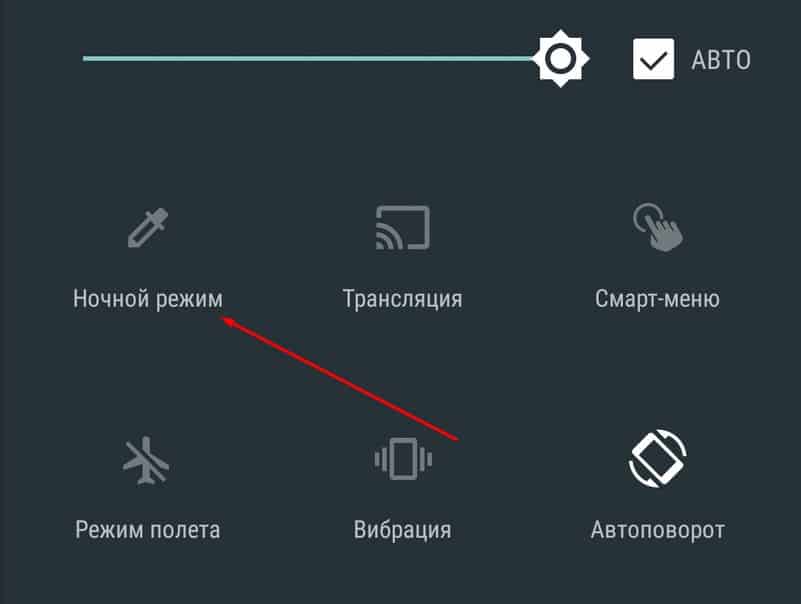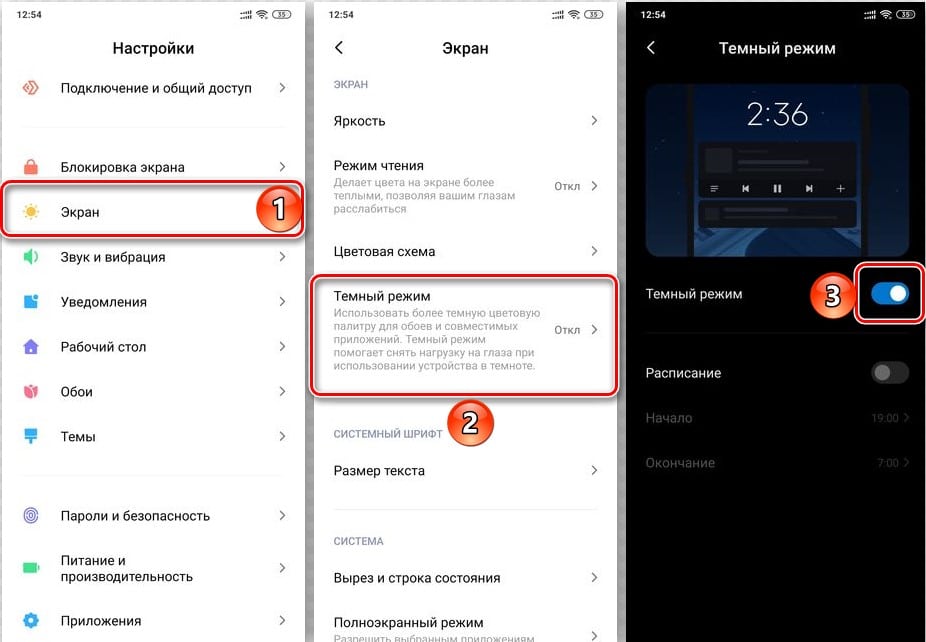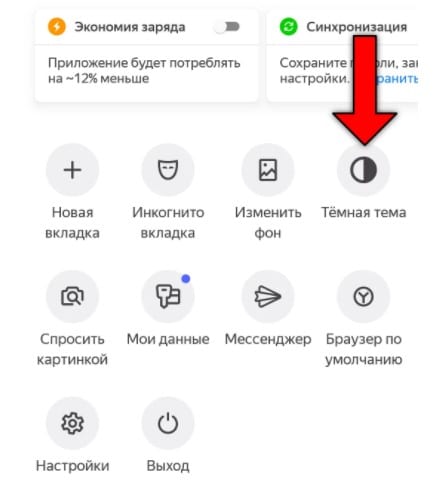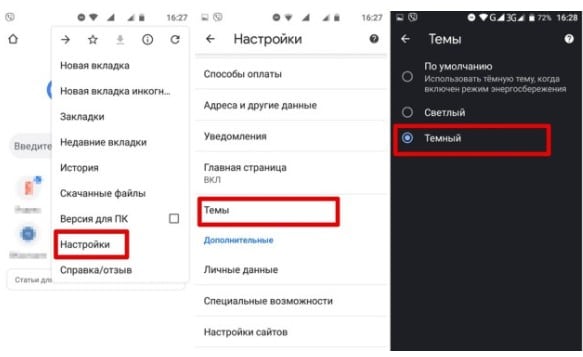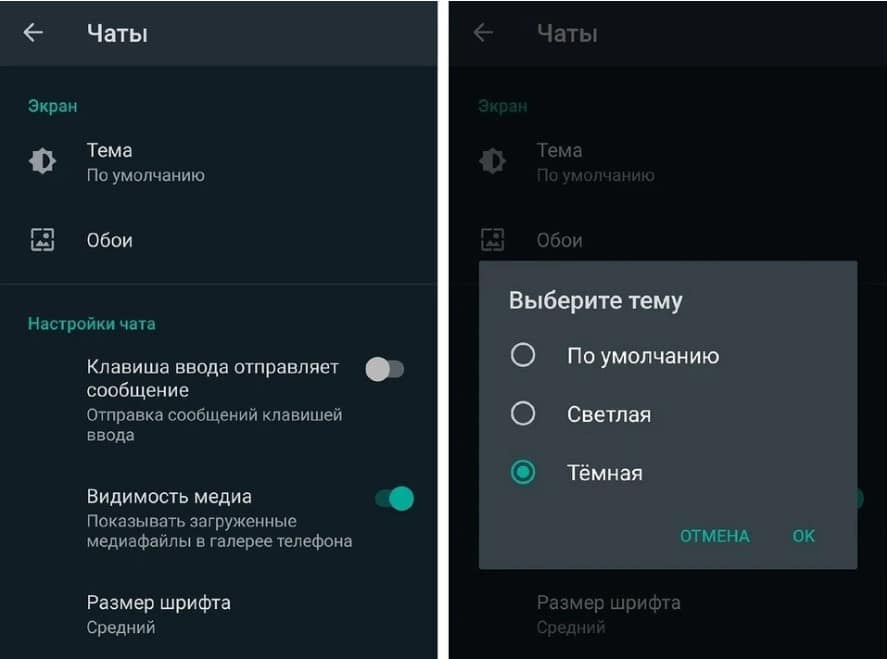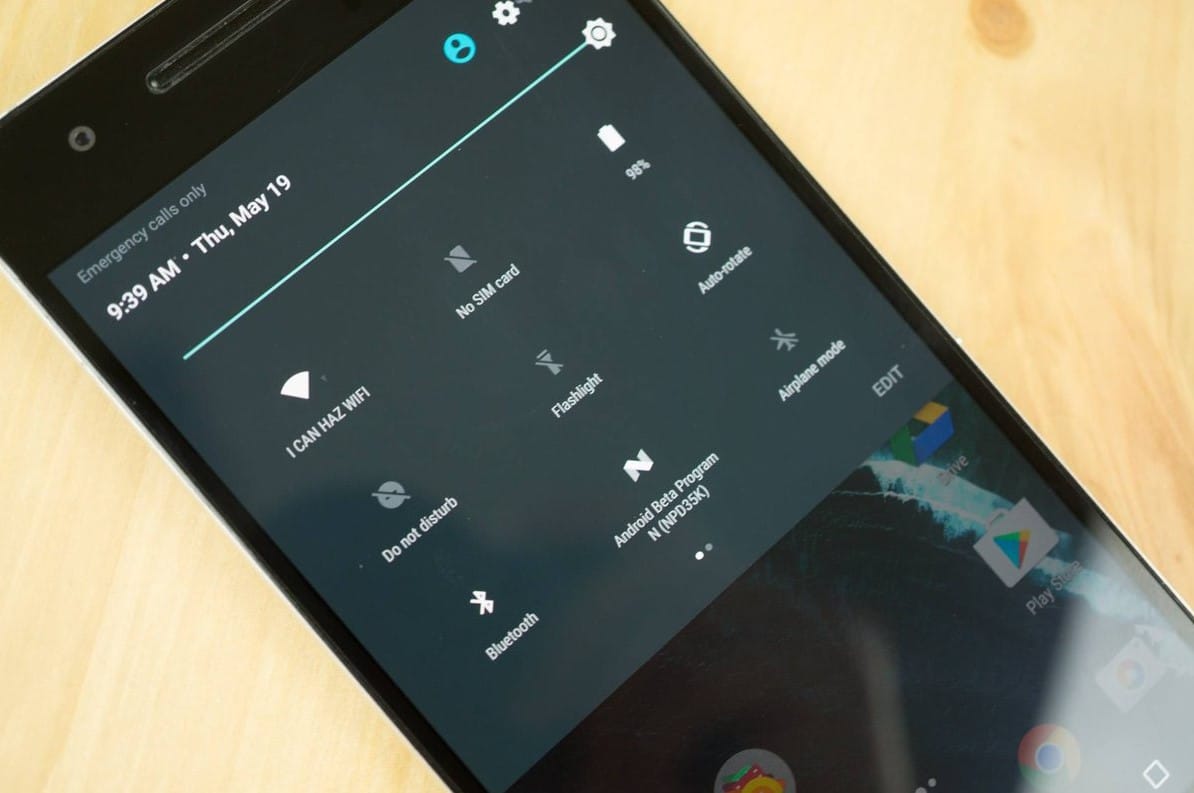Как включить ночной режим на Android и в Яндекс.Браузере, ВК, Chrome, WhatsApp, Instagram?
У пользователей Android свежих версий есть возможность сделать темную тему или так называемый «Ночной режим». Его суть в том, что большинство светлых цветов в оформлении заменяются на более темные. Это приводит к уменьшению общей яркости экрана и меньшей нагрузки на глаза ночью или темноте. Использование телефона в темной комнате или в сумерках на улице становится куда комфортнее. Однако, есть у ночного режима на Android некоторые особенности, о которых нужно знать.
Поддерживает ли темную тему Android-смартфон?
Это важно выяснить первым делом. От ответа на данный вопрос будут зависеть дальнейшие действия. В основном на поддержку ночного режима влияет версия операционной системы.
Вот, что нужно знать:
- Android 10 и более новые версии позволяют сделать темную тему везде. Достаточно активировать одну настройку, большинство остальных действий будут выполнена автоматически.
- Android 9, 8 и более старые версии ОС не поддерживают системный темный режим. Там нужно пользоваться костылями и другими обходными путями. Однако, цель все равно остается вполне достижимой.
Посмотреть, какая у вас версия Android, можно в настройках смартфона в разделе «О телефоне».
Читайте также: Как скрыть системную панель Android?
Как включить темный режим на Android?
Процедура переключения между схемами оформления зависит от версии операционной системы, поэтому мы будем рассматривать способы согласно этому различию.
В Android 10 и новее
Это сделать очень просто, так как разработчики предусмотрели необходимый функционал и разместили его в шторке уведомлений и в настройках. После активации одного пункта, во всех темах начнут преобладать темные цвета. Самый простой способ добиться цели – развернуть верхнюю шторку движением пальца сверху экрана вниз, пролистать список настроек и нажать на «Темный режим».
Как активировать ночной режим в Android 10:
- Открываем приложение «Настройки» и идем на страницу «Экран».
- Выбираем пункт «Темный режим».
- По необходимости переходим в «Параметры темного режима» и выбираем приложения, где он будет использоваться.
Важно! По желанию можем автоматизировать процесс перехода между светлым и темным режимами. Если настроить переключение по расписанию, телефон будет в указанное время менять тему.
Одно из самых значимых нововведений Android 10 – системная поддержка ночной темы. Если раньше она работала только в отдельных приложениях и меню, то сейчас команда для перехода в темные тона отдается всем утилитам. При условии, что они поддерживают ночной режим, он будет включен автоматически везде: в Яндекс.Браузере, Google Chrome, Instagram, YouTube и прочих приложениях. Изначально поддержка присутствовала только в нескольких программах, сейчас же данный режим работает в большинстве крупных приложений.
На Android 9 и старше
Как мы уже писали выше, встроенного режима Dark Mode нет во всех старых версиях операционной системы. Однако, сторонние разработчики выпустили много приложений, которые реализуют данный функционал. Он не всегда работает исправно, но в большинстве системных меню все же начинают преобладать серые и черные цвета.
Лучшие приложения для переключения в темный режим:
- Тёмный Режим – самое популярное приложение, которое затемняет все меню и поддерживающие это приложения.
- Фильтр Синего Света – включает много дополнительных функций для облегчения чтения или серфинга на смартфоне в темноте или при тусклом освещении.
- Темный режим – содержит настройки перехода между режимами, включает подходящие темы на рабочий стол и позволяет регулировать степень затемнения.
Как сделать темную тему в приложениях на Android 9 и старше?
Если смартфон содержит Android 10 или более новую операционную систему, все поддерживающие это приложения будут переведены на черный режим автоматически. В случае, если подобное не происходит, стоит перейти в раздел «Параметры темного режима» и активировать тумблер возле приложения.
В смартфонах с более старыми операционными системами многие приложения все равно поддерживают темную тему, но включать ее нужно вручную. Мы рассмотрим процедуру активации режима в самых популярных программах, в остальных все работает по такому же принципу.
Читайте также: Как запаролить приложение на Android?
В Яндекс.Браузере
Как включить ночной режим на Android в Яндекс.Браузере:
- В браузере нажимаем на три точки, символизирующие меню (расположены справа от поисковой строки или меню инструментов).
- Выбираем «Темная тема».
В Google Chrome
Инструкция по переключению цветов оформления в Google Chrome:
- Раскрываем основное меню браузера касанием трех точек.
- Нажимаем на пункт «Темы» и выбираем «Темный».
В Instagram
Принцип подобен предыдущим, но реализация метода немного другая.
Как переключить Инстаграм в темный режим:
- Переходим на вкладку «Профиль» (крайняя справа).
- Жмем на три полоски сверху справа и выбираем «Настройки».
- Касаемся пункта «Тема» и выбираем «Темная».
Вконтакте
Чтобы получить доступ к ночному режиму, нужно всего лишь написать в посте в группе сообщества «Тёмная тема». Важно писать именно через ё и на странице любой группы, а не в личных сообщениях. Появится сообщение «Вы открыли темную тему». Ее можно будет включить и выключить в настройках приложения.
В WhatsApp
Вот инструкция для включения темной темы в WhatsApp:
- Раскрываем меню приложений и идем в раздел «Настройки».
- Во вкладке «Чаты» в блоке «Экран» нажимаем на пункт «Тема».
- Выбираем вариант «Тёмная».
Если есть возможность обновиться до Android 10, это лучше сделать, так как новая ОС поможет не только включить общесистемный ночной режим, но и подарит более стабильную работу. В свежих версиях Android темная тема включается везде, как в Заметках и системных меню, так и во всех поддерживаемых приложениях. В более старых телефонах процедура несколько сложнее, но с нашими инструкциями тоже вполне выполнима.